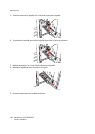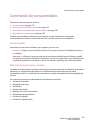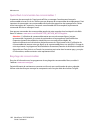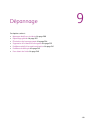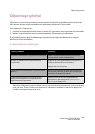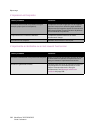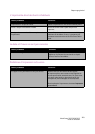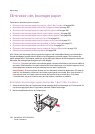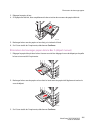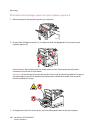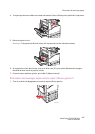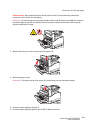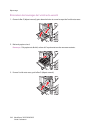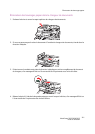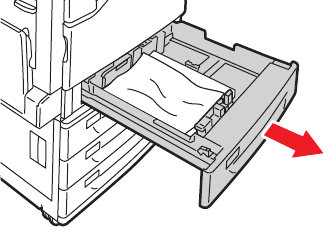
Dépannage
WorkCentre 7425/7428/7435
Guide d'utilisation
204
Élimination des bourrages papier
Cette section aborde les points suivants :
• Élimination des bourrages papier dans les Bac 1, Bac 2, Bac 3 ou Bac 4 à la page 204
• Élimination des bourrages papier dans le Bac 5 (départ manuel) à la page 205
• Élimination des bourrages papier du capot supérieur gauche A à la page 206
• Élimination des bourrages papier dans le capot inférieur gauche C à la page 207
• Élimination des bourrages papier dans le capot inférieur gauche D à la page 208
• Élimination des bourrages de l'unité recto-verso B à la page 210
• Élimination des bourrages papier dans le chargeur de documents à la page 211
• Élimination des bourrages papier dans le module de finition intégré à la page 213
• Élimination des bourrages papier dans Office LX Finisher à la page 214
• Élimination des bourrages papier dans le module de finition professionnel à la page 216
• Résolution des problèmes de bourrage papier à la page 228
Afin d'éviter tout dommage, retirez toujours les supports mal insérés délicatement, sans les déchirer.
Essayez de dégager le papier dans la direction de chargement normal du papier. Tout morceau de
papier présent dans l'imprimante, quelle que soit sa taille, peut bloquer le chemin papier et causer des
bourrages. Ne rechargez pas de support qui a été dégagé.
Remarque : Il se peut que la face imprimée des pages coincées soit tachée et que le toner adhère à
vos mains. Faites attention à ne pas toucher la face imprimée lorsque vous retirez le support coincé.
Faites également attention à ne pas renverser le toner dans l'imprimante.
Avertissement : Si vous renversez du toner sur vos vêtements, brossez-les légèrement. S'il reste du
toner sur vos vêtements, utilisez de l'eau froide, surtout pas d'eau chaude, pour rincer le toner. Si
vous avez du toner sur la peau, lavez-vous avec de l'eau froide et un savon doux. Si du toner
s'introduit dans vos yeux, rincez-les avec de l'eau froide et consultez un médecin.
Élimination des bourrages papier dans les Bac 1, Bac 2, Bac 3 ou Bac 4
1. Avant de retirer le bac de l'imprimante, lisez le message relatif aux bourrages sur l'écran tactile. En
cas de bourrage papier dans l'imprimante, éliminez d'abord le bourrage.
2. Retirez complètement le bac de l'imprimante.
wc74xx
-
015